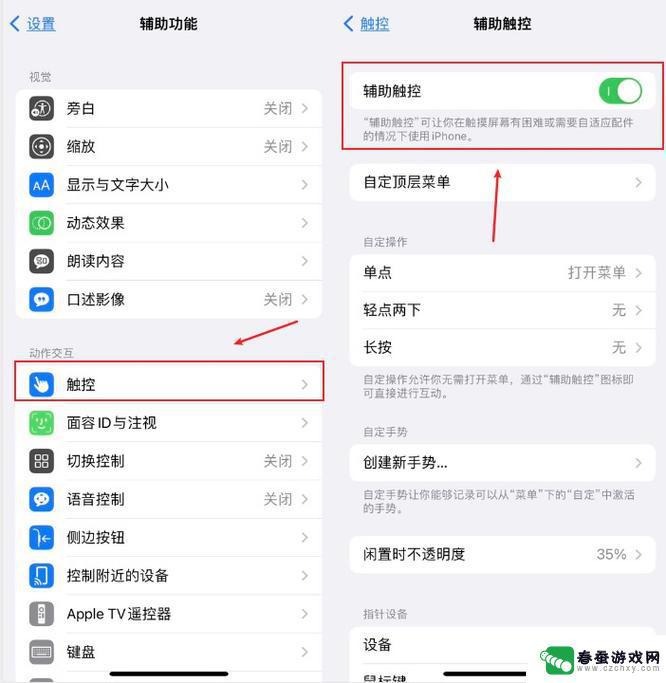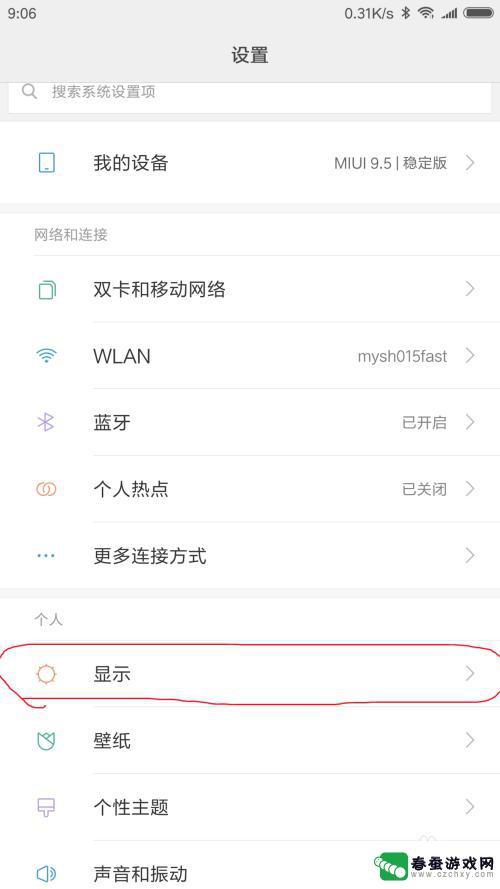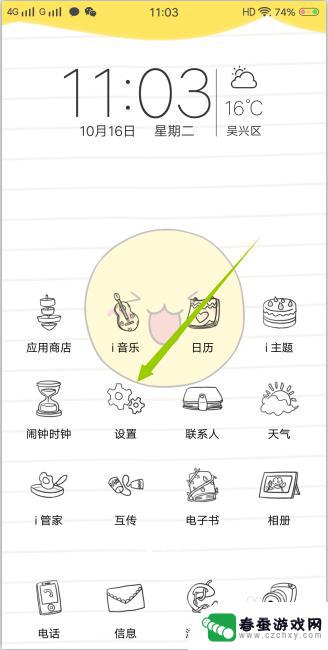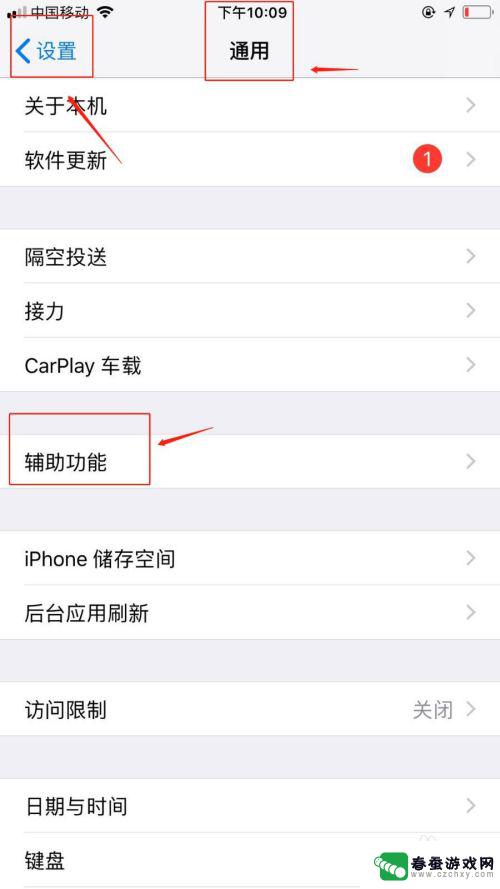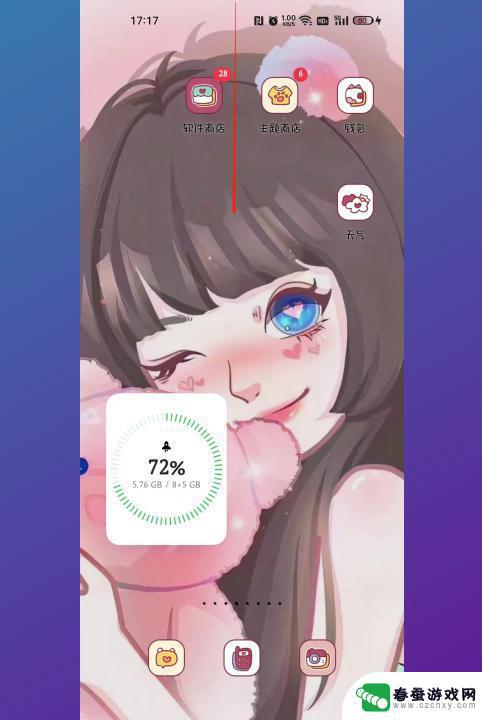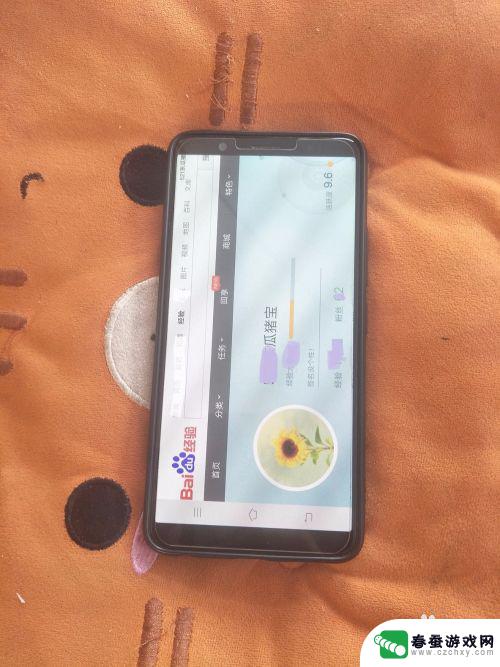苹果手机屏幕倒过来怎么设置 苹果手机如何设置屏幕旋转
时间:2024-04-17来源:春蚕游戏网
苹果手机是目前市场上最受欢迎的智能手机之一,其操作系统iOS也备受称赞,有时候用户可能会遇到一些问题,比如屏幕倒过来的情况。在苹果手机上,想要设置屏幕旋转或解决屏幕倒转的问题并不复杂,只需要按照一些简单的步骤进行操作即可。接下来我们就来看看苹果手机如何设置屏幕旋转。
苹果手机如何设置屏幕旋转
具体方法:
1.其实这个功能所有手机都有,既然要设置。我们首先要做的是解锁手机,解锁后进入手机桌面。如图所示。

2.进入手机桌面后,大部门苹果手机都打开可快捷键小圆点,我们点击手机桌面上的小圆点。如图所示。
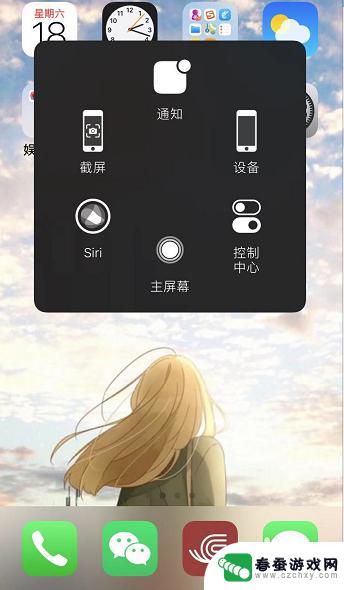
3.调出快捷小圆点后,我们点击快捷功能中的【控制中心】,通过这里进行设置。如图所示。

4.接着进入控制中心,我们可以看到在无限WiFi图标下方有个锁的图标。点击该图标,有红色的圈,表示屏幕方向锁定。如图所示。
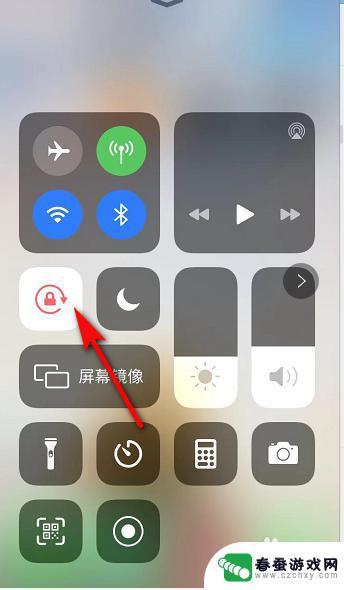
5.我们点击锁的图标后,红色的圈变成白色,表示屏幕可以进行旋转。如图所示。
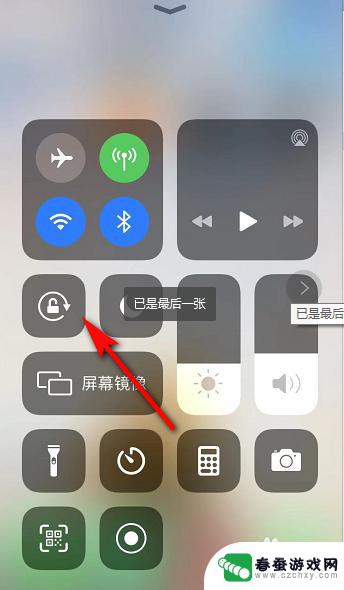
6.屏幕旋转打开后,我们如果要看横屏的视频。只需要将手机横放,手机屏幕也就跟着变动了。如图所示。
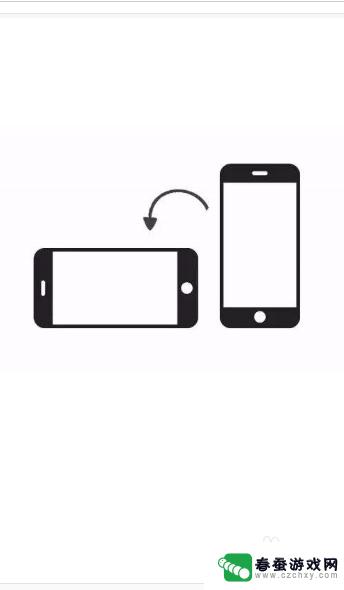
以上是关于如何设置苹果手机屏幕倒过来的全部内容,如果你遇到相同情况,请参照我的方法进行处理,希望对大家有所帮助。